OBS ノイズ ゲートを使用して背景ノイズを除去する方法
OBS Studio の最も満足のいく機能の 1 つは、ノイズ ゲートです。これは、バックグラウンド ノイズを低減したり、必要に応じて完全に除去したりするために使用されます。ただし、多くのユーザーは、この機能を適切に使用する方法がわからないため、課題を感じています。したがって、この投稿全体では、OBS ノイズ ゲート設定を検討し、貴重なヒントや代替案とともに、非常にクリアなオーディオを得るために設定を最適化する方法を学びます。時間を無駄にするのはやめて、今すぐ読み始めてください。
ガイドリスト
OBS Studioのノイズゲートとは何ですか OBS のノイズ ゲートを使用して背景ノイズを除去する方法 マイクとオーディオの品質を向上させる方法に関するその他のヒント 高品質オーディオを録音するための OBS ノイズ ゲートの最良の代替品 OBS ノイズ ゲート フィルターに関する FAQOBS Studioのノイズゲートとは何ですか
ビデオ内の不要な背景ノイズがどれほどイライラさせるかご存知でしょう。したがって、ストリーマはこれらのノイズを低減することに集中します。ノイズ ゲート OBS は、クリック音や交通量などの極端なノイズを排除するだけでなく、マイクの近くで発生する可能性のある意図しない音も防ぎます。また、この機能は音声レベルを評価し、音声を開始して通過させるのに適切なしきい値を獲得しているかどうかを指定します。
OBS ノイズ ゲート設定を正しく構成したら、無音時にマイクで入力が検出されなくなります。これが発生すると、クローズしきい値がアクティブになっていることを意味します。したがって、最適なノイズ ゲート設定を取得するには、クローズしきい値とオープンしきい値、ホールド時間とリリース時間、アタックなどのパラメーターを変更する必要があります。これらの設定により、ビデオ プロジェクトで明らかなノイズ低減を実現できます。使用できる機能は次のとおりです。
1. しきい値を閉じる
オーディオが通過しないことを示すレベル。入力がこのしきい値を下回ると、ゲートが閉じられ、オーディオが通過できなくなります。
2. オープンスレッショルド
この OBS ノイズ ゲート機能により、オーディオが通過します。信号がこのしきい値を超えると、ゲートが開き、音声が通過できるようになります。
3. 攻撃時間
入力が開いたしきい値を超えてからゲートが完全にアクセス可能になるまでの時間。時間が短いほど、ゲートがより早く開き、オーディオが瞬時に通過します。一方、アタックタイムが長いほど、サウンドはより自然になります。
4. ホールドタイム
この時間は、信号が開いたしきい値を超えた後、OBS ノイズ ゲートが開いたままになる時間を決定します。オーディオの急激な変化が望ましくない場合に、サウンド レベルを節約するのに役立ちます。
5. リリース時間
入力信号がクローズしきい値を下回った後、ゲートが完全に閉じるまでの時間です。時間が短いほど、ゲートが閉じるのが早くなり、突然のカットオフにつながる可能性があります。一方、時間が長いほど、サウンドはより自然になります。
OBS のノイズ ゲートを使用して背景ノイズを除去する方法
Noise Gate OBS がその機能とどのように連携するかを理解した後は、それを使用してノイズを低減する方法を理解するのがはるかに簡単になります。 OSB Studio に組み込まれているオーディオ フィルターは、メイン画面に直接表示されます。不要な音を除去する必要がある騒がしい環境では、必ず OBS ノイズ ゲート フィルターを使用してください。従うべき手順は次のとおりです。
ステップ1。OBS Studio を起動したら、メイン インターフェイスから「オーディオ ミキサー」を見つけて、「設定」ボタンをクリックしてオーディオ設定を変更します。その後、リストから「フィルター」オプションを選択し、使用したいオーディオ フィルターを選択します。
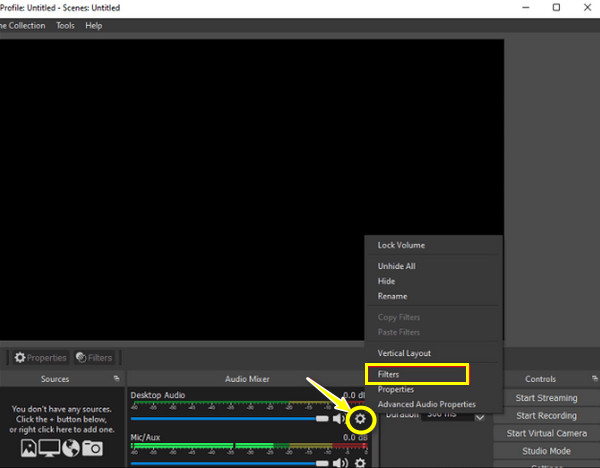
ステップ2。「追加」ボタンをクリックして、リストからフィルターを 1 つ選択します。必ず「ノイズゲート」オプションを選択し、その設定を正しく設定して、音量範囲に属さないサウンドを完全に除去してください。
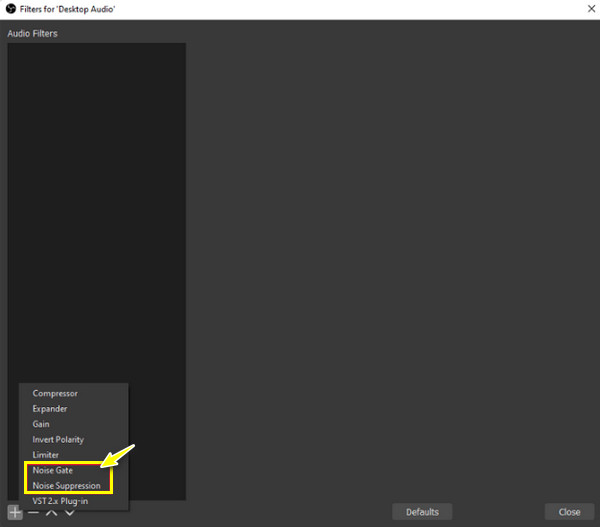
ステップ 3。その後、「閉じる」ボタンをクリックして変更を適用します。次に、OBS の「ノイズ ゲート」フィルターがビデオに正しく適用されているかどうかを確認します。
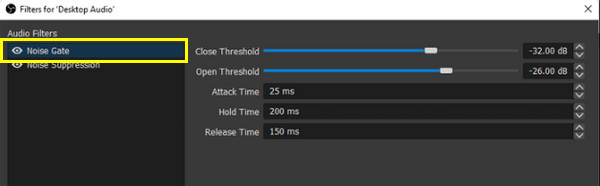
マイクとオーディオの品質を向上させる方法に関するその他のヒント
OBSノイズゲート機能を使用してバックグラウンドノイズを減らす方法を理解しましたか?もし理解できたら、オーディオ品質に自信が持てたら嬉しいです。 OBS, 多くの設定はマイクに関連しています。そこで、視聴者を失望させないオーディオ品質を確保するための簡単なヒントをいくつか紹介します。
1. 最高のストリーミング機器を入手する
優れたマイクの選択により、高品質のオーディオサウンドが実現します。ノイズを拾いやすいため、正しい極性パターンを持つマイクを探すことを検討してください。サウンドを改善するために、ショックマウントやポップシールドなどのアクセサリに投資することも考えられます。
2. マイクとの距離を適切に保つ
マイクを自分から適切な距離に配置します。マイクが 6 ~ 12 インチ離れている場合、最高の結果が得られます。
3. OBSノイズゲートを使用する
この機能は、キーボードのクリック音、交通音、会話音などの不要な音を除去するのに便利です。最初は、-26.00dB のオープンしきい値と 32.00dB のクローズしきい値から始めることができます。
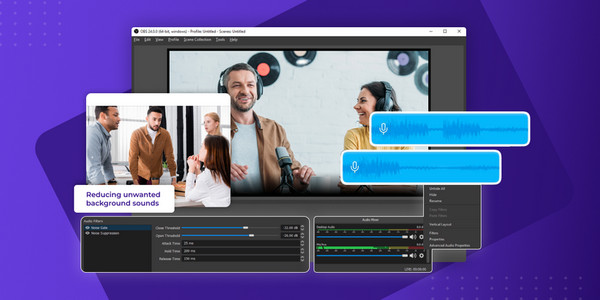
4. OBS コンプレッサーを変更する
より安定したプロフェッショナルなサウンドのビデオブロードキャストを提供する必須のマイクフィルター。
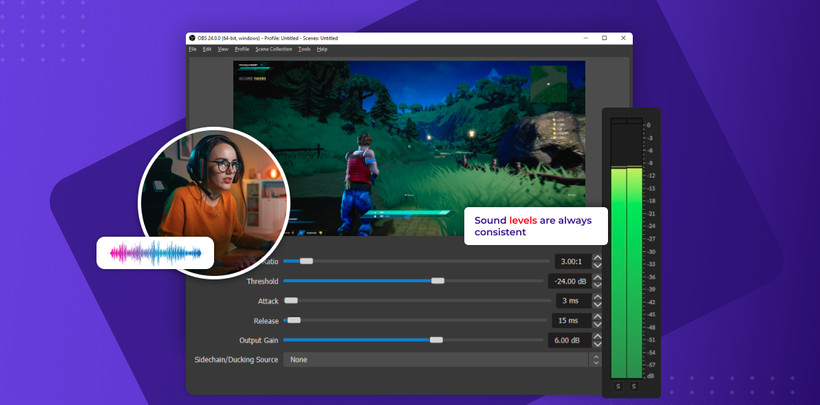
5. OBS ノイズ抑制を利用する
Noise Gate OBS と併用すると、ノイズ抑制によりバックグラウンド サウンドをさらに除去できます。推奨される開始設定は -30 dB 程度です。
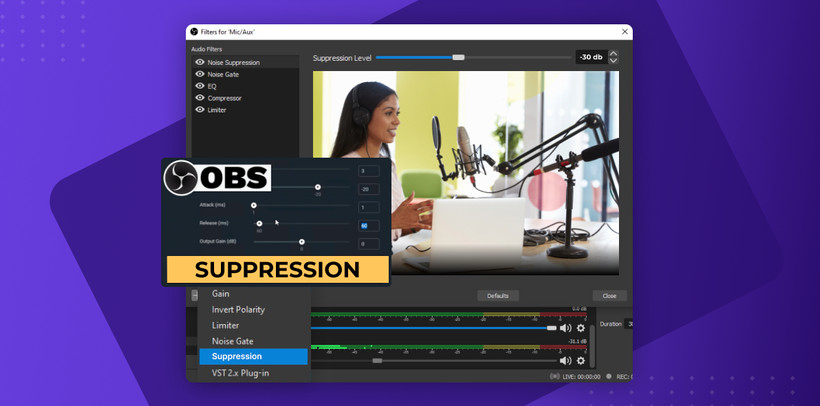
6. OBSゲインを追加する
この OBS録画設定 マイクのオーディオ音量を上げたり下げたりするので、あまり調整する必要はありません。
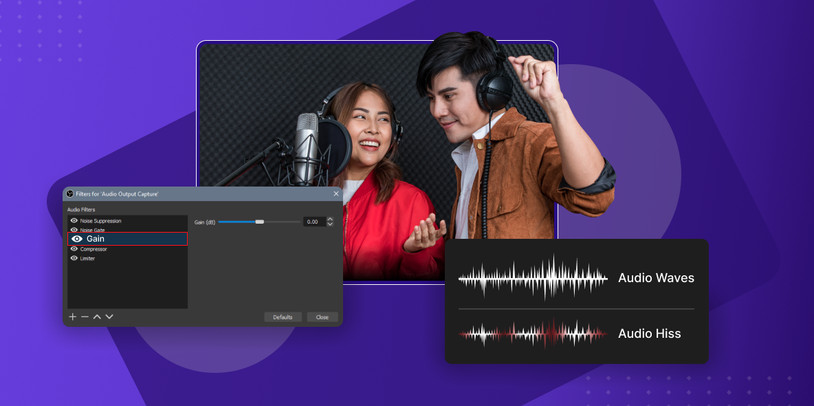
高品質オーディオを録音するための OBS ノイズ ゲートの最良の代替品
OBS Noise Gate に関するすべてのことを楽しく学んでいますか?そうすれば、きっと別の選択肢も楽しめるでしょう AnyRec Screen Recorder バックグラウンドノイズを効果的に低減します。このプログラムでは、ビデオからノイズを除去するプロセス全体を通じて、急な学習曲線は経験されません。交通の音、会話の近く、マウスやキーボードのクリック音などの不要な音であっても、ノイズキャンセリング機能はそれらを簡単に除去し、非常にクリアな音声を提供します。 OBS ノイズ ゲートの代替手段を提供することに加えて、システム サウンドとマイク オプションの要件に基づいてオーディオ設定の変更もサポートされています。

音声のみを録音するか、マイクとシステムサウンドを使用して画面をキャプチャします。
オーディオサウンドを向上させるノイズキャンセリングとマイクの強化。
音量、形式、品質などの設定を調整して、高品質のオーディオをエクスポートします。
ノイズのある不要な部分をトリミングするための、最適な OBS ノイズ ゲートの代替品。
安全なダウンロード
安全なダウンロード
ステップ1。まずは開いてみましょう AnyRec Screen Recorder まず、「オーディオ レコーダー」に移動して、コンピューターまたはマイクから音声を録音します。
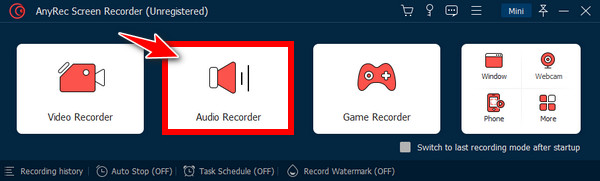
ステップ2。「オーディオ」オプションを有効にします。たとえば、コンピューターのオーディオをキャプチャするための「システム サウンド」や、音声ナレーションを行うための「マイク」オプションなどです。必要に応じてアクティブ化します。
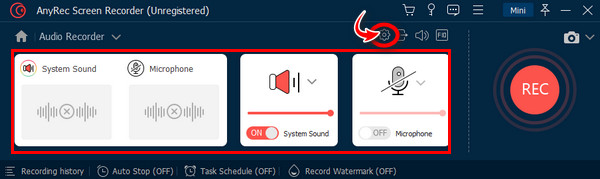
ステップ 3。後で、「設定」ボタンの上にマウスを移動してクリックすると、「オーディオ」設定を調整できるウィンドウが開きます。ここで「ノイズキャンセリング」と「マイクエンハンスメント」機能を有効にすることができます。
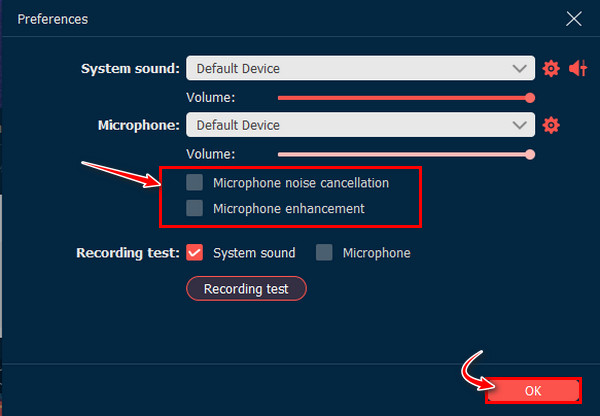
ステップ 4。「オーディオレコーダー」メイン画面に戻ります。準備ができたら、「REC」ボタンをクリックして開始します。最後に、「停止」ボタンをクリックして録音を保存します。

OBS ノイズ ゲート フィルターに関する FAQ
-
OBS ノイズ ゲートの最適なしきい値設定はどれですか?
推奨されるしきい値設定は、周囲の音をわずかに超え、呼吸よりも低い値です。ボーカルに最適な設定は 1 ~ 3ms で、ゲートが非常に早くかかりますが、サウンドは自然に聞こえます。
-
OBS で録画する前にショック マウントとポップ シールドが必要ですか?
どちらも録音前に必要なわけではありませんが、マイクが受ける可能性のある不要なノイズを軽減したい場合は、ショック マウントとポップ シールドを使用する方が安全です。ただし、この機器を使用しなくても、OBS ノイズ ゲートを使用して不要なノイズを低減することもできます。
-
OBS バックグラウンドノイズ除去を正しく使用するにはどうすればよいですか?
メイン画面で「オーディオ ミキサー」を見つけたら、システムとマイクのオーディオ設定を調整します。次に、「設定」ボタンをクリックして「フィルター」に移動し、追加するフィルターを選択します。
-
OBS ノイズ抑制はどの程度効果がありますか?
大量の騒音には効果がありませんが、ファンやその他の環境騒音などの軽い背景騒音のみを低減します。
-
ノイズを低減するには、OBS ノイズ ゲートまたは OBS ノイズ抑制を使用する必要がありますか?
どのようなオーディオを目指すかはあなた次第です。ノイズが望ましくない方法でサウンドをブロックしている場合は、ノイズゲートフィルターを使用してください。
結論
周囲の騒音は気が散ってコンテンツの品質を低下させる可能性がありますが、Noise Gate OBS Studio を使用すると、不要な騒音をすぐに除去して、非常にクリアな音声を得ることができます。これで、Noise Gate OBS がプログラム内の他のフィルターとどのように連携して機能するかについて、幅広く理解できました。ただし、OBS プログラムの使用をまだためらう場合は、代替手段を試してください。 AnyRec Screen Recorder、オーディオ録音のノイズキャンセリング機能と強化機能を提供します。今すぐ試して、望んでいたオーディオを実現してください!
安全なダウンロード
安全なダウンロード
